Índice da página
Sobre o autor
Tópicos quentes
Escrito em 25/10/2019
Antes da aparição do Windows 10, o Windows 7 foi um sucesso. O Windows 7 possui um maravilhoso efeito e várias ferramentas da área de trabalho. Ele também possui melhor segurança do que os sistemas operacionais anteriores. Por causa de suas vantagens, o Windows 7 substituiu o Windows XP gradualmente.
E em apenas dois anos, o volume autorizado de vendas do Windows 7 chegou a 450 milhões. Hoje, ainda existem muitas pessoas que consideram o sistema Windows 7 o seu sistema Windows favorito.
No entanto, alguns usuários acham que possuem muitas partições no disco e outras são desnecessárias. No momento, os usuários podem tentar excluir a partição do Windows 7. Antes de excluir, os usuários precisam fazer backup de todos os dados com antecedência.
Excluir a partição no Windows 7 com EaseUS Partition Master
Existem muitas opções para o software mágico de partição, mas os profissionais são poucos. Alguns podem até levar vírus ou programas maliciosos que causam danos ao disco e perda de dados. Aqui, é recomendado o uso do EaseUS Partition Master, pois é uma mágica de partição profissional confiável para milhões de pessoas.
Usando o EaseUS Partition Master Free para excluir a partição do Windows 7 é gratuito e pode excluir qualquer partição do disco em apenas alguns cliques. Além da função de exclusão de partição, o EaseUS Partition Master tem outras funções, como formatar partição, redimensionar e mover partição, mesclar partição, verificar sistema de arquivos, limpar partição, alterar tamanho do cluster, etc.
Passos para excluir partição no Windows 7 com EaseUS Partition Master:
- Aviso prévio:
- Se você salvou dados importantes na partição que deseja excluir, mova e salve esses dados em outro local seguro com antecedência.
Passo 1. Selecione partição para excluir
Na seção Gerenciador de Partição, clique com o botão direito do mouse na partição do disco rígido que deseja excluir e selecione "Remover".
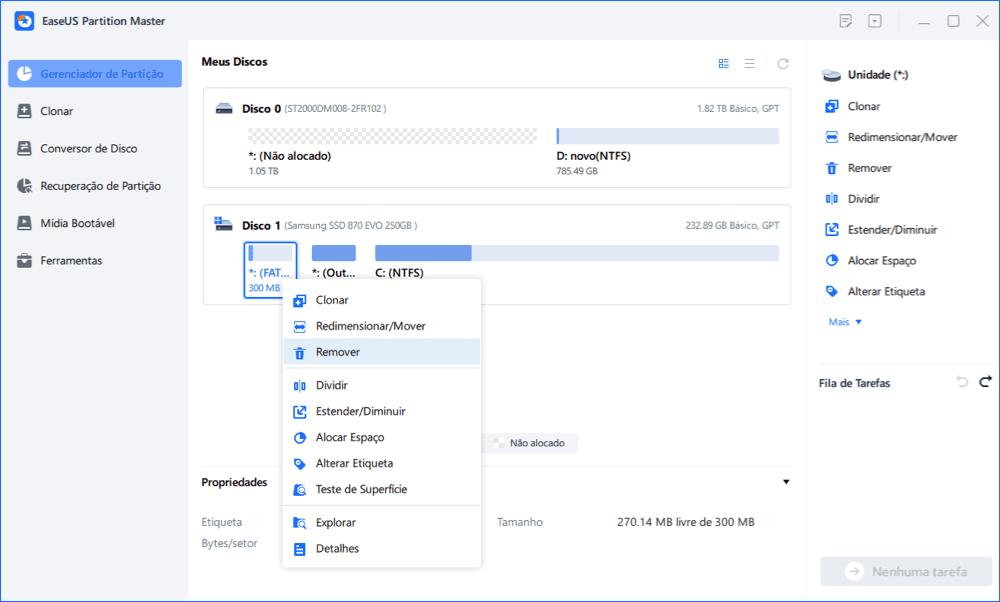
Passo 2. Confirme a exclusão
Clique em "Sim" para confirmar que deseja excluir a partição selecionada.
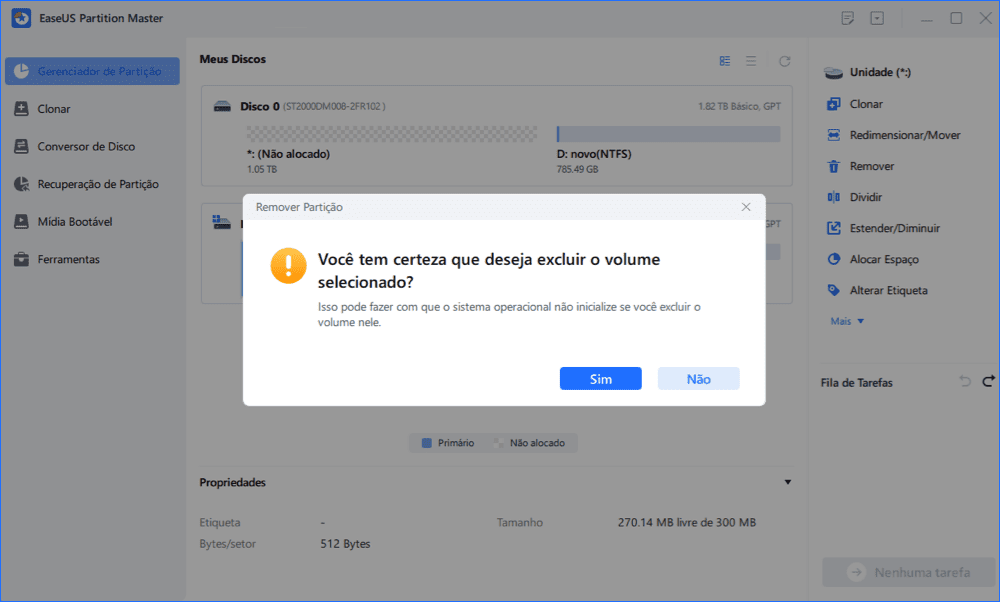
Passo 3. Execute para excluir a partição
Clique no botão "Executar Tarefa" no canto inferior direito e mantenha todas as alterações clicando em "Aplicar".
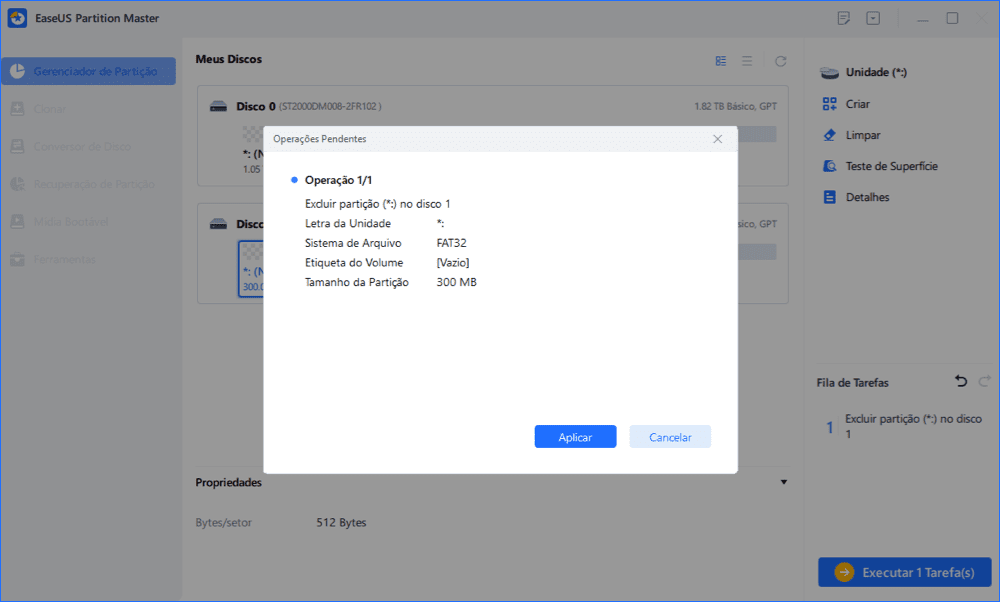
Veja! É muito conveniente e fácil para você usar o EaseUS Partition Master para excluir a partição do Windows 7.
Além de usar um software de terceiros, vou oferecer outros dois métodos para excluir a partição do Windows 7. Embora eles não tenham tantos recursos poderosos, como o EaseUS Partition Master, se você quiser excluir a partição e não desejar recorrer a um software de terceiros, poderá escolher os seguintes métodos.
Como remover a partição do Windows 7 com diskpart
Etapa 1. Clique no menu Iniciar do Windows 7. Insira diskpart na barra de pesquisa e pressione Enter.
Etapa 2. Insira list volume e pressione Enter.
Etapa 3. Insira select volume * e pressione Enter. Aqui, * representa o número do volume que você deseja excluir. Por exemplo, se você deseja excluir o volume 5 listado, digite o volume 5 e pressione Enter.
Etapa 4. Insira delete volume e pressione Enter. Verifique se você faça backup de arquivos e dados importantes antes de excluir a partição.
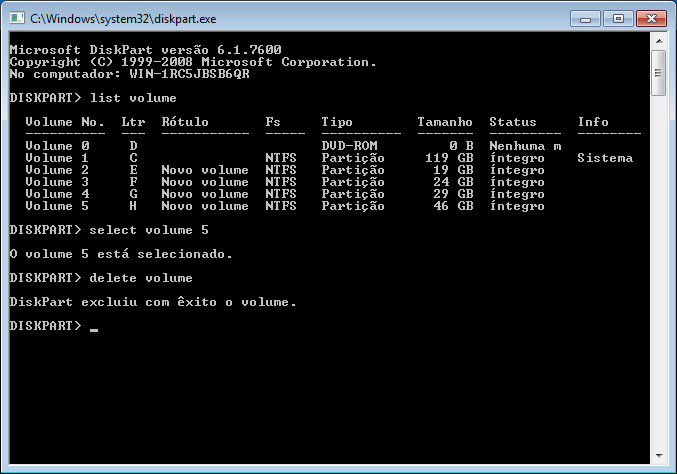
Etapa 5. Insira exit e pressione Enter.
Como excluir partição no Windows 7 com Gerenciamento de disco
Etapa 1. Clique no menu Iniciar do Windows e digite diskmgmt.msc na barra de pesquisa e pressione Enter para abrir o Gerenciamento de Disco.
Etapa 2. Clique com o botão direito do mouse na partição que você deseja excluir e selecione Excluir Volume.
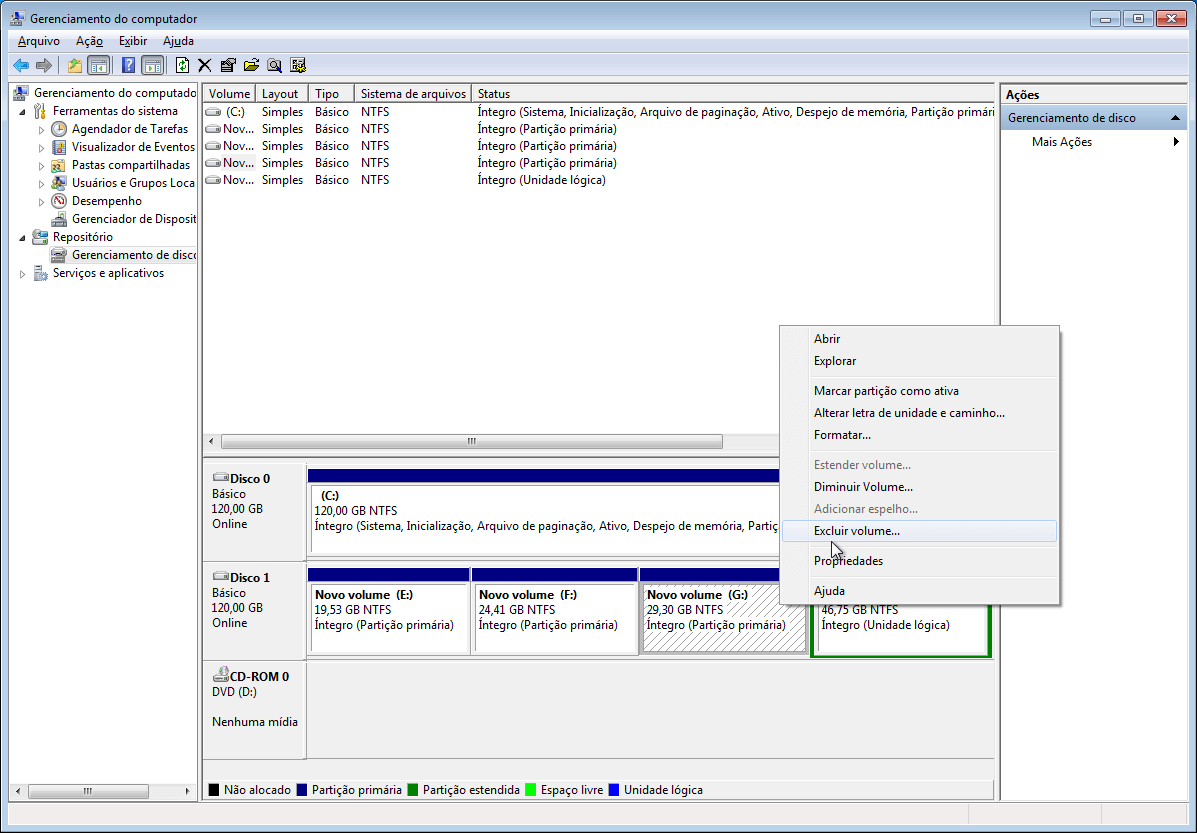
Etapa 3. Você verá a mensagem de aviso. Clique no botão Sim para continuar.
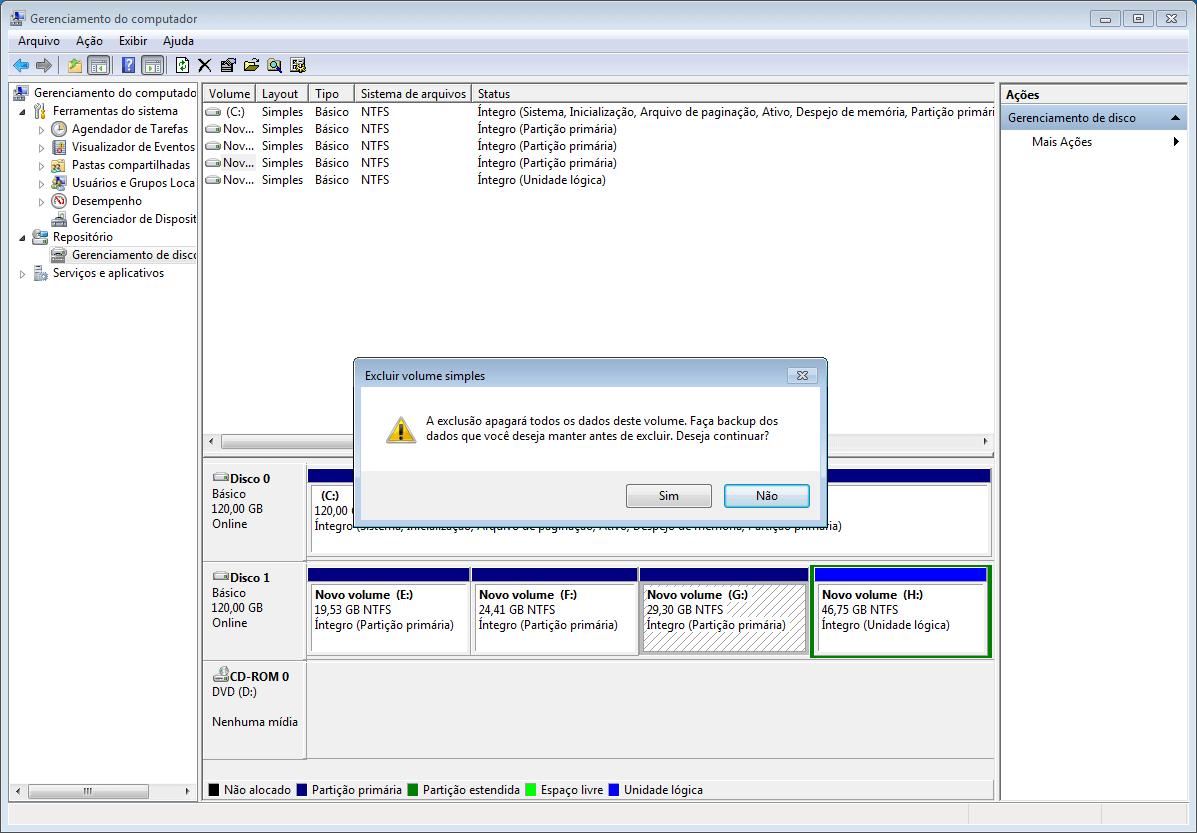
É assim que eu excluo a partição do Windows 7 com Gerenciamento de Disco. Após a exclusão, você pode usar o espaço não alocado para criar uma nova partição.
Embora a ferramenta de gerenciamento de disco interna do Windows 7 seja capaz de excluir partições e seja adicionada com muitos novos recursos, ela ainda possui muitas desvantagens, como falha na mesclagem de partições, backup de partições, migração de SO para SSD e assim por diante. O EaseUS Partition Master possui recursos muito mais poderosos do que o Gerenciamento de Disco fornece. Por que você não tenta agora?
Depois de ler esta postagem, você pode ver como é simples excluir a partição do Windows 7 com o EaseUS Partition Master Free. Com sua interface intuitiva e vários recursos, você descobrirá que pode ser o seu melhor gerenciador de partições.
Como podemos te ajudar
Sobre o autor
Escrito por Jacinta
"Obrigada por ler meus artigos. Espero que meus artigos possam ajudá-lo a resolver seus problemas de forma fácil e eficaz."
Revisão de produto
-
I love that the changes you make with EaseUS Partition Master Free aren't immediately applied to the disks. It makes it way easier to play out what will happen after you've made all the changes. I also think the overall look and feel of EaseUS Partition Master Free makes whatever you're doing with your computer's partitions easy.
Leia mais -
Partition Master Free can Resize, Move, Merge, Migrate, and Copy disks or partitions; convert to local, change label, defragment, check and explore partition; and much more. A premium upgrade adds free tech support and the ability to resize dynamic volumes.
Leia mais -
It won't hot image your drives or align them, but since it's coupled with a partition manager, it allows you do perform many tasks at once, instead of just cloning drives. You can move partitions around, resize them, defragment, and more, along with the other tools you'd expect from a cloning tool.
Leia mais
Artigos relacionados
-
[Resolvido] O Windows Não Consegue Concluir a Formatação do Pendrive
![author icon]() Jacinta 2025/08/26
Jacinta 2025/08/26 -
Como redefinir senhas do Windows XP [guia completo]
![author icon]() Leonardo 2025/10/26
Leonardo 2025/10/26 -
[10 soluções] Como diminuir o consumo de memória RAM no Windows 10
![author icon]() Jacinta 2025/08/26
Jacinta 2025/08/26 -
8 Dicas | Como Corrigir a Inicialização Lenta Após Atualização Windows 10?
![author icon]() Jacinta 2025/10/12
Jacinta 2025/10/12
Temas quentes em 2025
EaseUS Partition Master

Gerencie partições e otimize discos com eficiência








